(数据源:全国超市订单)
1. 图形“各区域销售额”
所用字段:地区、销售额
要求:
1.1 柱状图;
1.2 按销售额降序排序;
1.3 图形单页显示的数量设置为20;
1.4 隐藏“网格线”;
1.5 设置数值标签,并以缩写的形式呈现 。(以上截图1)
2. 表格“各地区产品的销售利润”
所用字段:产品名称、地区、利润
要求:
2.1 数值表;
2.2 表格中文字的大小设置为“更大”;
2.3 隐藏列类型;
2.4 显示行索引;
2.5 显示总计行,行位置提前,并只显示“行名称”和“数值列的数值总和”。(以上截图2)
3. 制作【全球超市订单分析大屏】数据看板
所用看板模板:选择【全行为路径分析】创建模板看板
要求:
3.1 大屏整体截图;(截图3)
3.2 大屏联动(筛选)动图;(截图4)
3.3 上卷下钻动图;(截图5)
3.4 组件连接调用截图;(截图6)
3.5 设置报表跳转动图;(截图7)
4. 学习心得
备注:提交作业时,首先备注好自己的姓名,用于作业统计审核。
叶心博--第三天作业
1. 图形“各区域销售额”
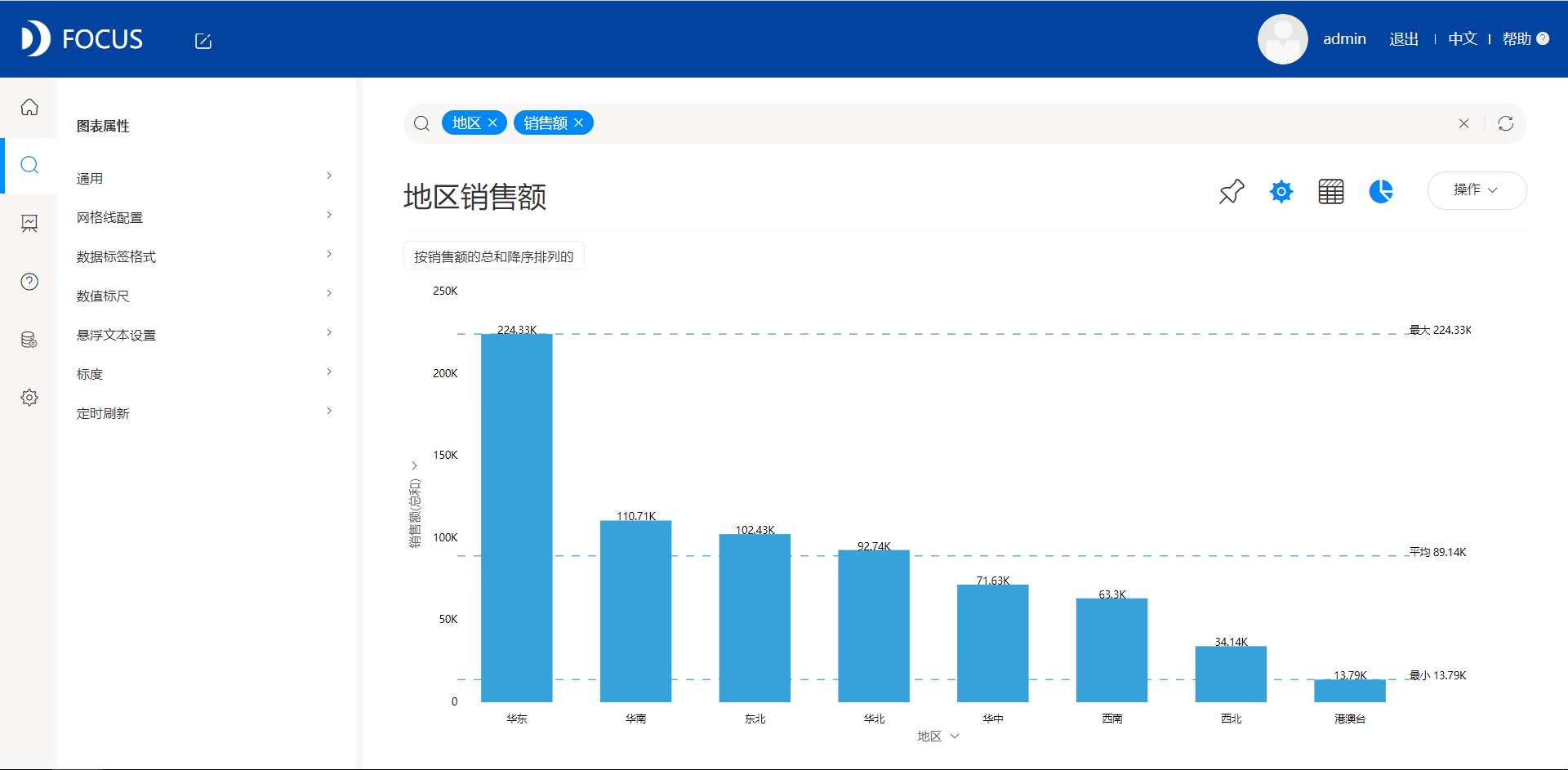
按照销售额降序排序,并设置图形单页显示数量为20
2. 表格“各地区产品的销售利润”
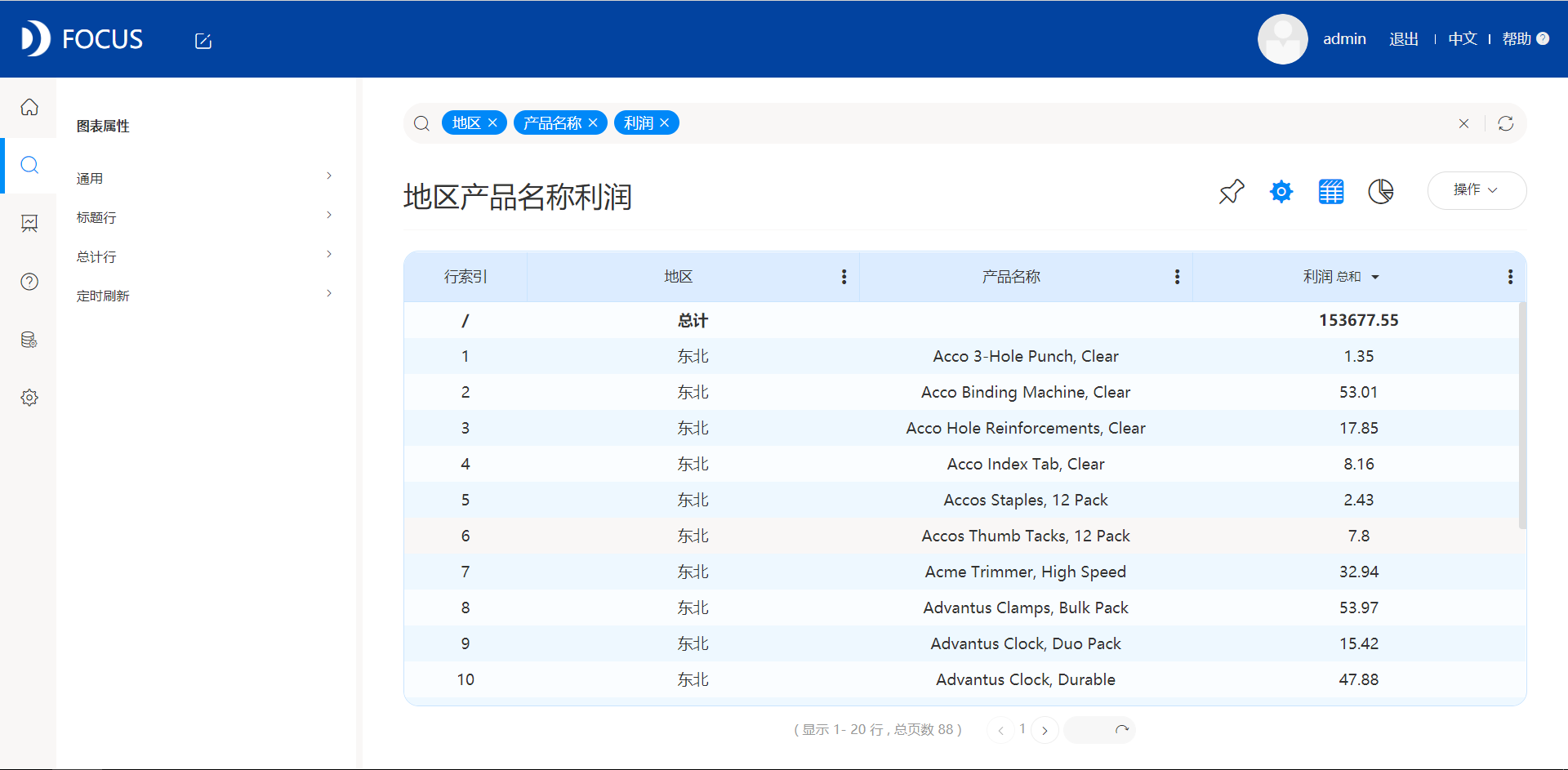
3. 制作【全球超市订单分析大屏】数据看板
3.1 大屏整体截图;(截图3)
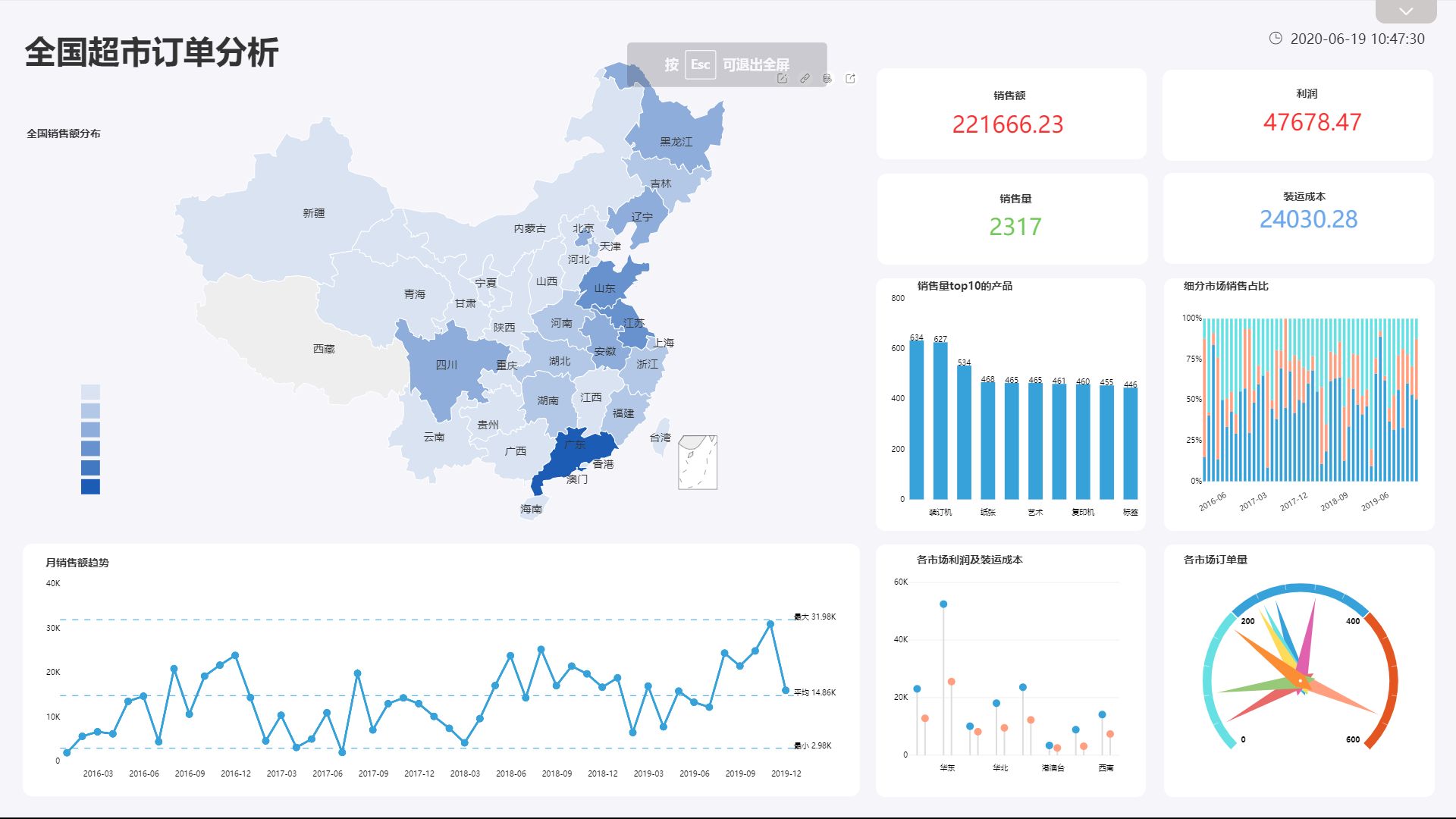
3.2 大屏联动(筛选)动图;(截图4)
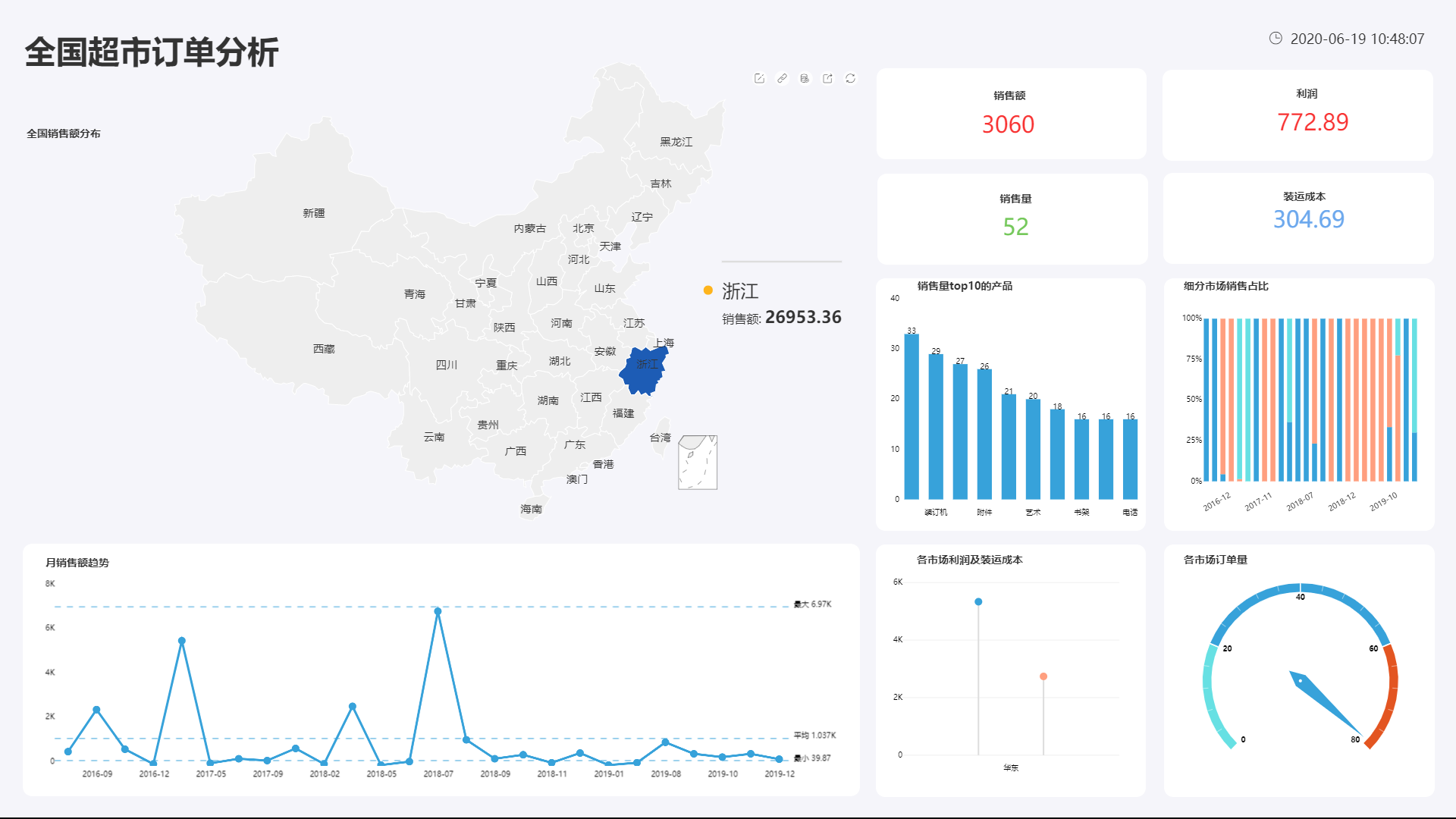
图显示为点选浙江作为筛选条件后,数据看板联动效果
3.3 上卷下钻动图;(截图5)
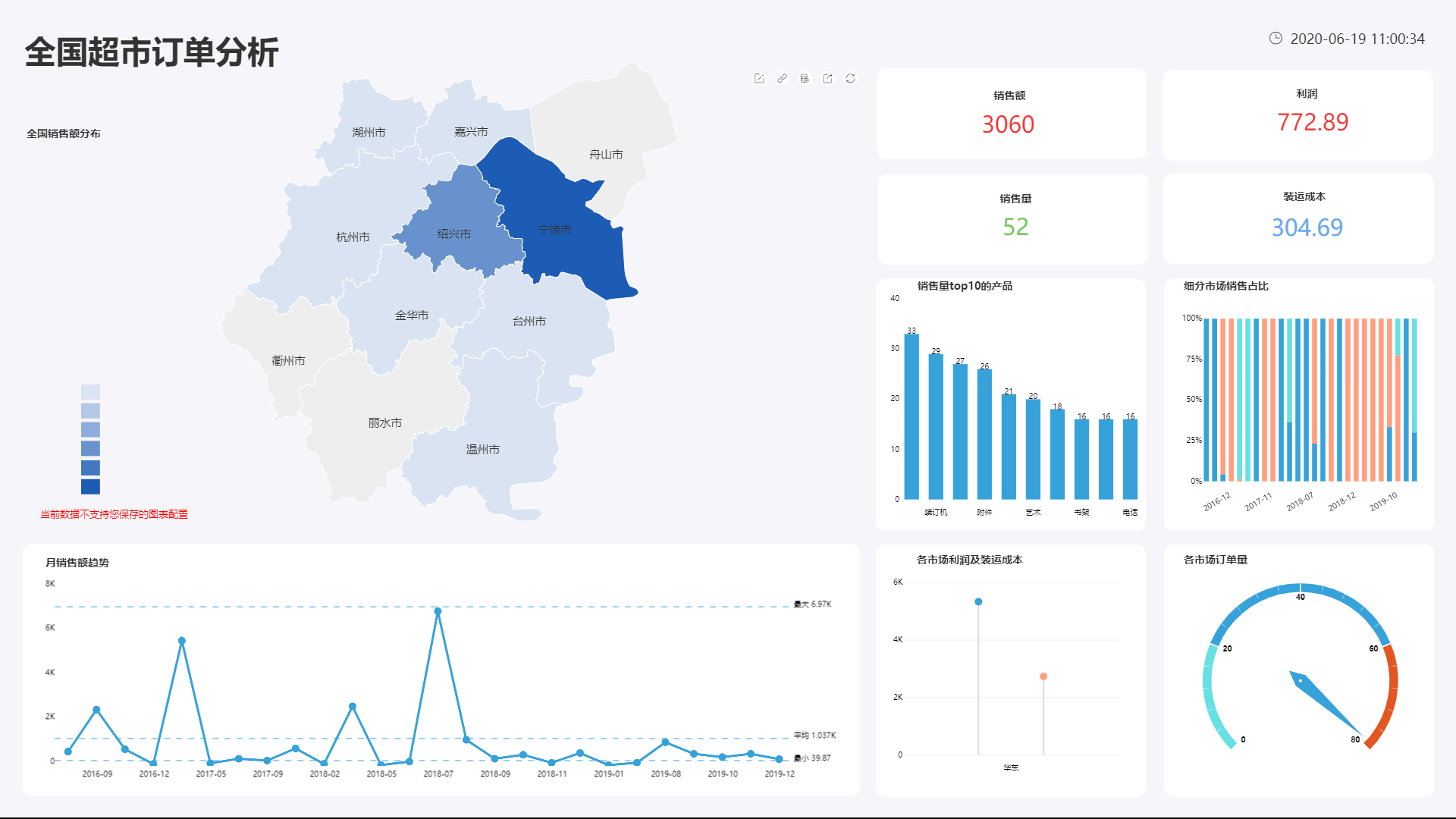 图显示为点选浙江向下钻取数据,得到浙江省内各市的销售额分布图
图显示为点选浙江向下钻取数据,得到浙江省内各市的销售额分布图
3.4 组件连接调用截图;(截图6)
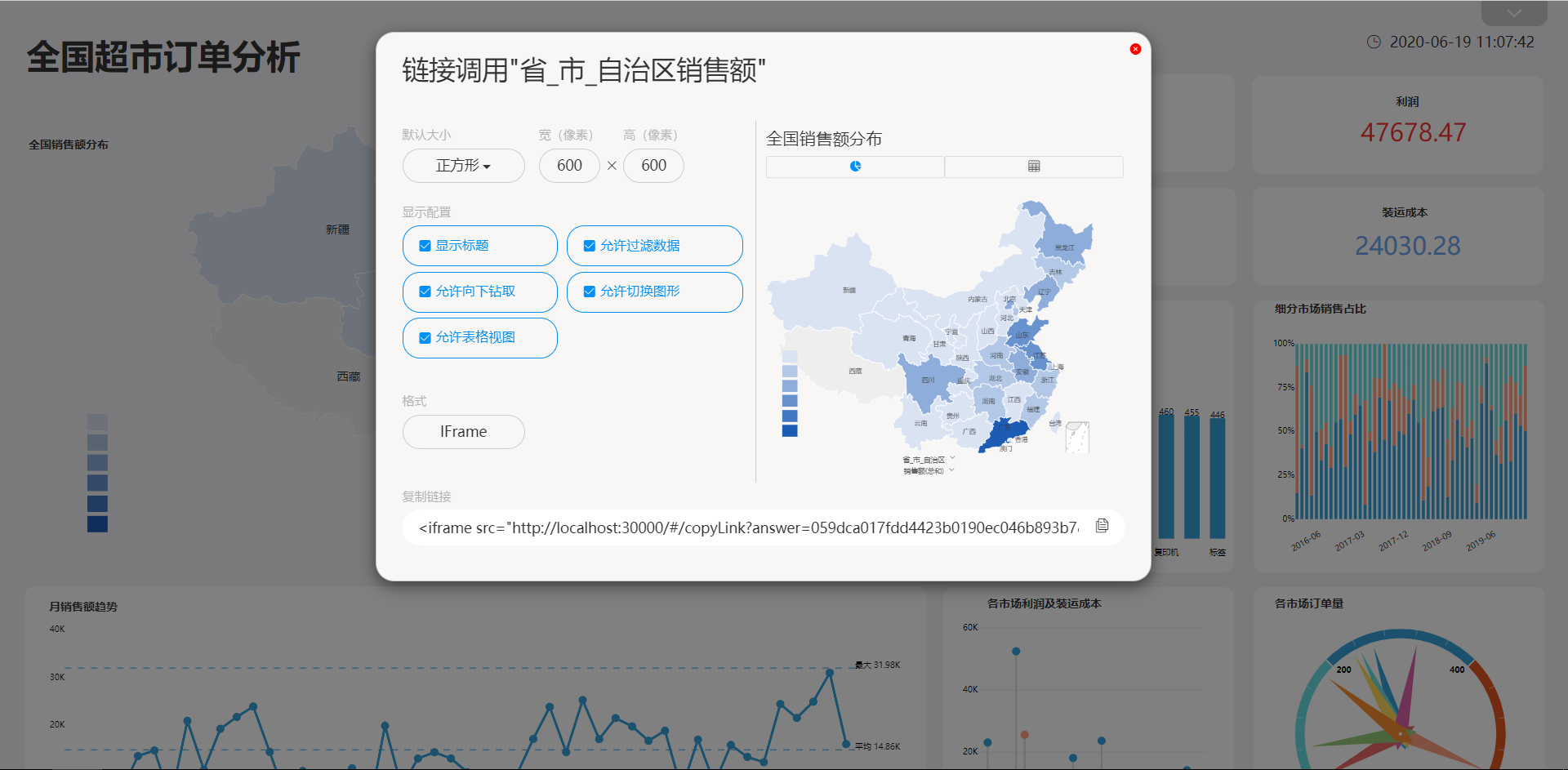
3.5 设置报表跳转动图;(截图7)
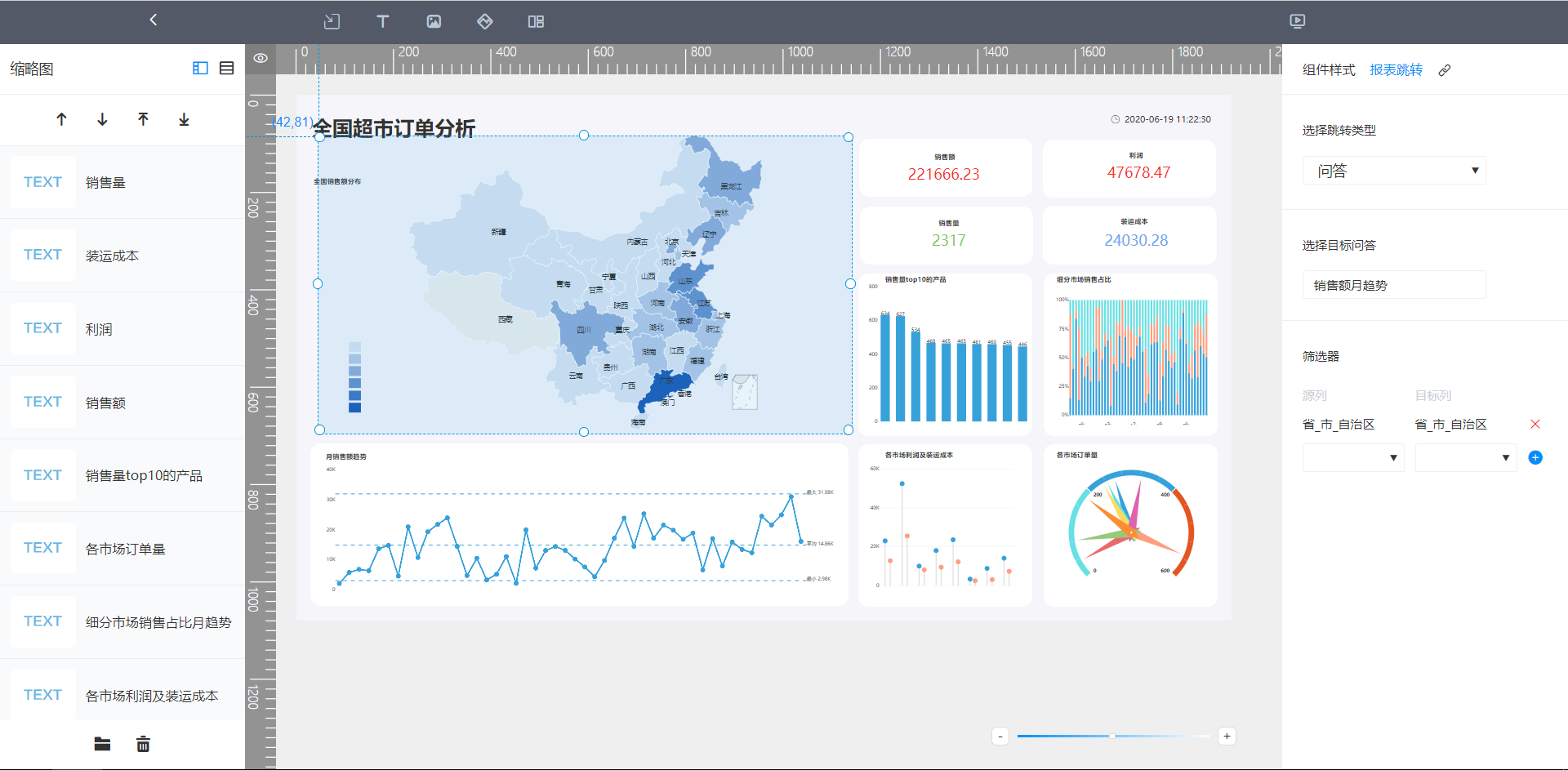
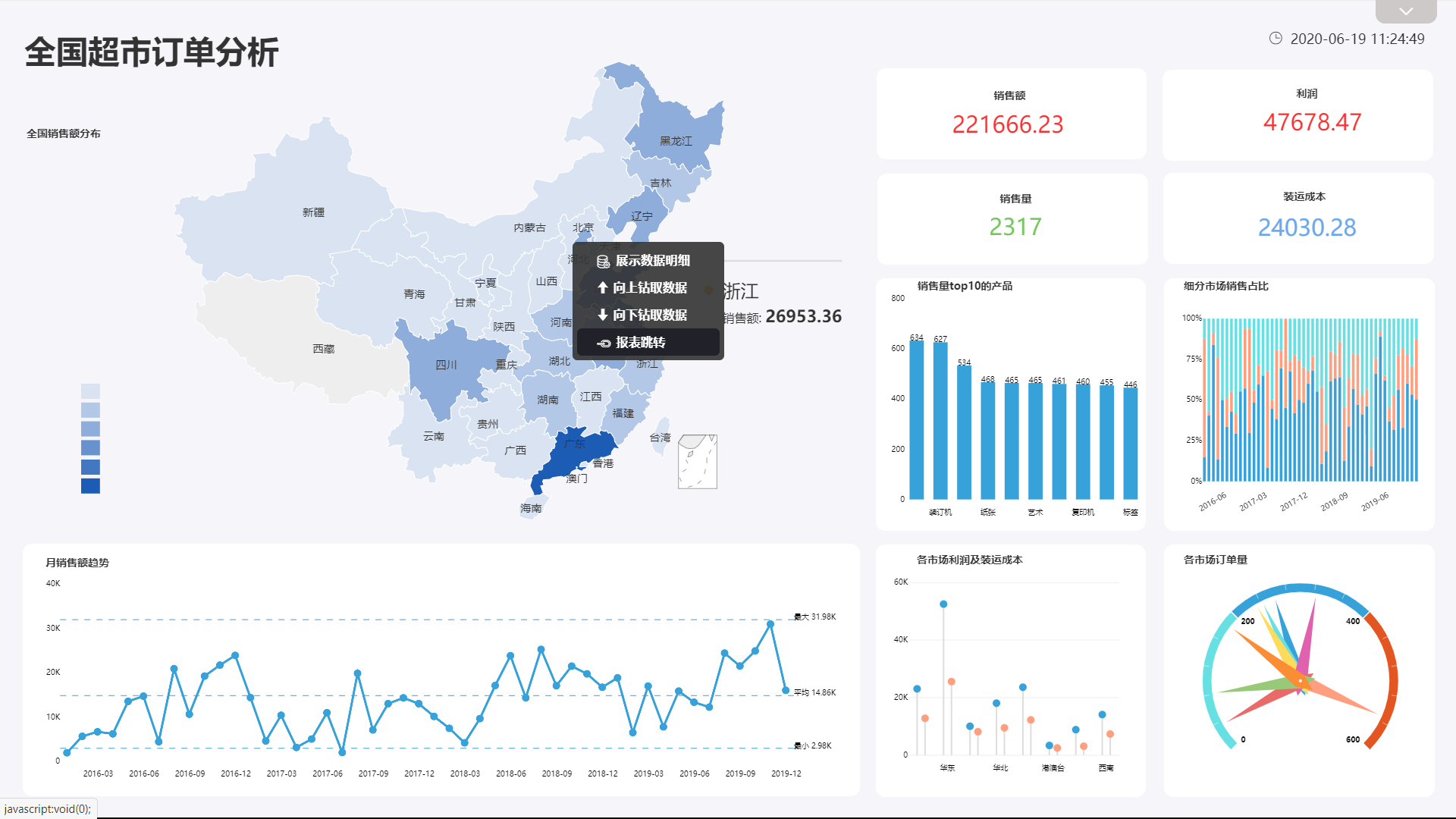
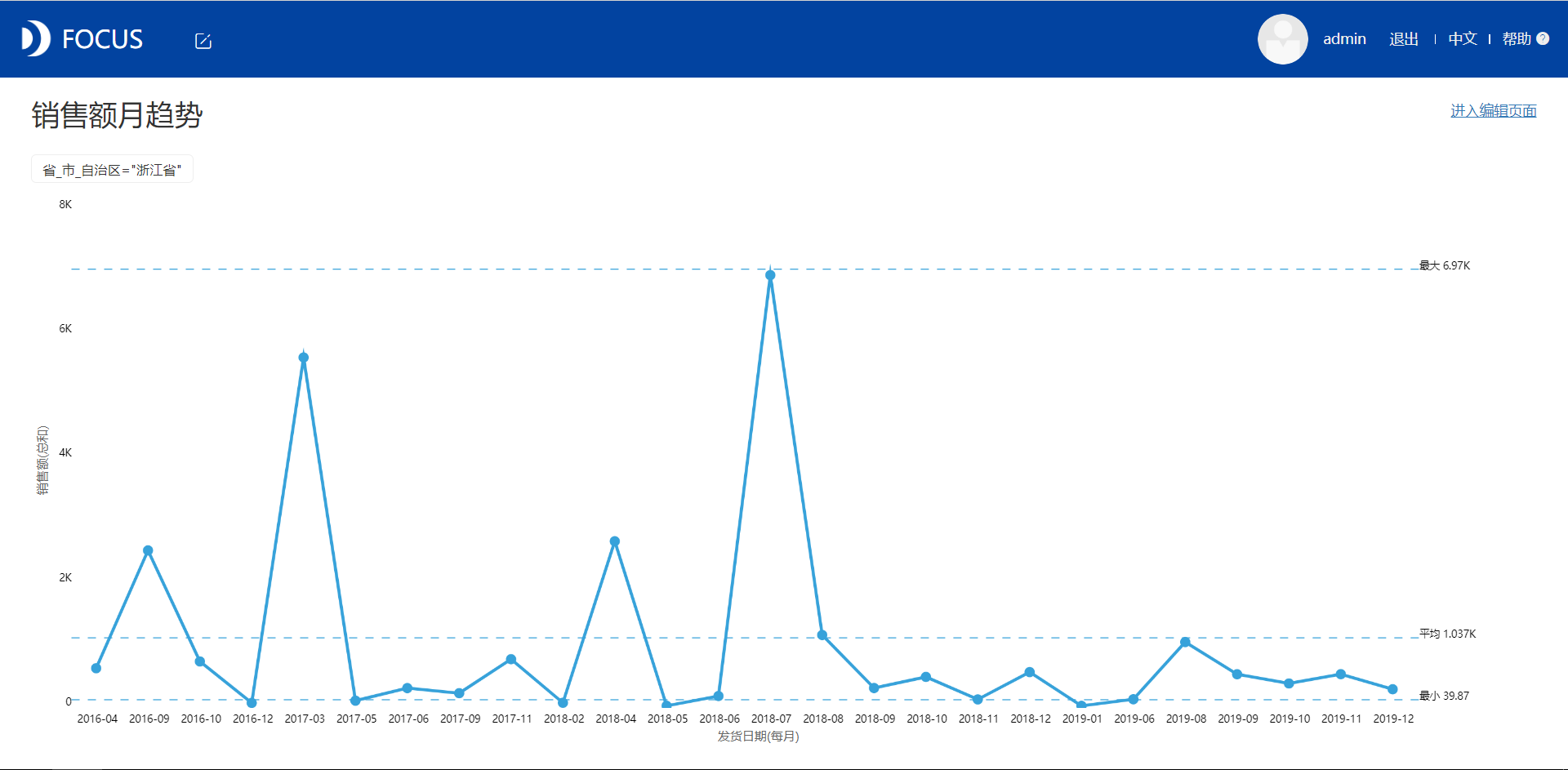
设置按省、市、自治区作为过滤条件并跳转到相应的报表
4. 学习心得
今天的学习中遇到的问题有:数据看板下钻数据时,看板的其他组件无法进行联动等问题。
在今天的学习中,我了解了图形和表格的各项可编辑属性,并制作了数据看板,体会到数据可视化背后严密的逻辑。